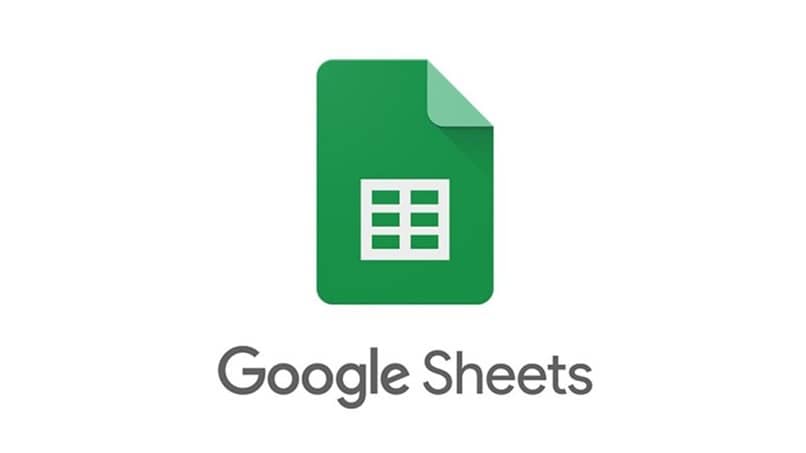
As planilhas são documentos de texto onde as figuras, quantidades e fórmulas podem ser colocadas de maneira muito ordenada. O pacote Office para computadores desenvolvido pela Microsoft traz consigo um programa que permite criar planilhas e um dos aplicativos do google também permite que você os crie.
O editor e criador de planilhas do Google pode ser usado no Gmail, mas há uma maneira de abrir esses documentos sem abrir o e-mail. A seguir, mostraremos como usar uma planilha sem abrir sua conta de e-mail e como você pode use uma planilha do google offline.
Como você pode usar uma planilha do Google sem abrir seu e-mail do Gmail?
Há quem se pergunte como usar planilhas sem a necessidade de abrir e-mail, já que talvez naquela época não tenham conexão com a internet. Bem, o bom é que o Google levou esses tipos de detalhes em consideração e criou algo que serve para abrir documentos sem abrir o e-mail.
Isso que você criou para abrir os documentos de cálculo sem abrir o e-mail é uma espécie de extensão. Sim, com uma extensão para o navegador da web que você instalou em seu Google Chrome, você pode abra seu google docs sem ter que depender de sua conta de e-mail.
A melhor coisa sobre essa extensão que o Google criou é que ela tem um grande número de funções para o criação e edição de planilhas. Ao baixar essa extensão, você não só poderá abrir suas planilhas no seu celular, mas, se não tiver o Microsoft Office, poderá usar o navegador para abrir esses documentos.
A propósito, você precisa saber que existe uma maneira de compartilhar a tela do seu dispositivo usando sua conta do Gmail. Se algum dia você quiser assistir a um filme remotamente Com alguém, você pode usar esse ótimo recurso que as contas de e-mail do Gmail oferecem.
Agora, preste atenção ao próximo subtópico para que você possa ver como instalar esta extensão no seu computador ou telefone celular.
Baixando a extensão do documento do Google no Chrome
Muito do que pode ser feito com planilhas quando você tem a extensão ‘Google Docs’ foi mencionado acima. Porém, você ainda não sabe como instalar desta extensão em seu dispositivo, primeiro veja como ela é instalada em computadores:
- Ligue o PC
- Abra o navegador Google Chrome
- Na página inicial, você clicará no ícone de 3 pontos
- Posicione o mouse em ‘Mais ferramentas’ e selecione onde diz ‘Extensões’
- Estando lá no centro das extensões, clique no ícone das 3 listras verticais
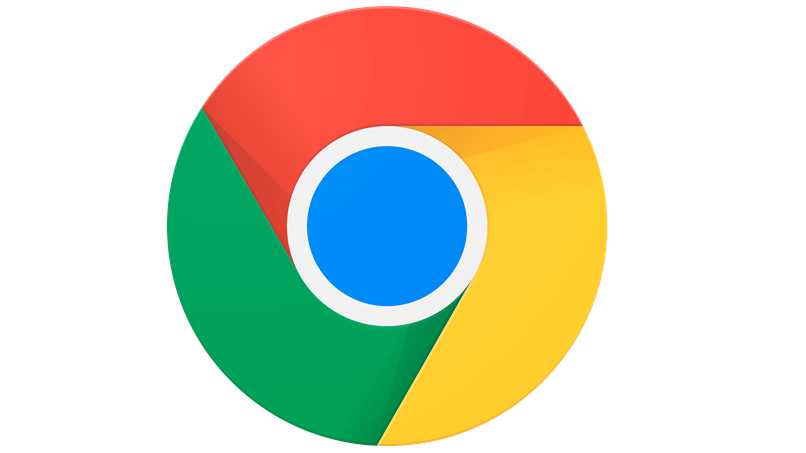
- Em seguida, pressione onde diz ‘Abrir Chrome’ ou ‘Abrir Web Store’
- Ao clicar em ‘Abrir Web Store’, você verá uma nova janela. Nessa janela, você deve ir para a barra de pesquisa
- Bem na barra de pesquisa, coloque a frase ‘Google Documents’, nos resultados você escolherá o resultado que diz ‘Docs Creator’
- Pressionando esse resultado, você só teria que clicar em ‘Adicionar ao Chrome’ e aguardar a instalação
É assim que a extensão é instalada para abrir planilhas sem fazer login em sua conta do Gmail. Falando mais no Gmail, seria bom se, quando você tiver tempo livre, você aprenda a esvaziar sua lixeira automaticamente para liberar espaço.
Por outro lado, se você quiser instale essa extensão em telefones celulares celulares, você tem que ir até a loja de extensões, baixar aquele chamado ‘Docs Creator’ e pronto.
O que fazer se quiser usar as planilhas do Google sem ter uma conexão com a internet?
Existem duas maneiras de usar planilhas que você tem no Google. Com esses dois métodos de utilização das planilhas que mostraremos a seguir, você pode editar os dados das planilhas e até mesmo ver todo o seu conteúdo detalhadamente. As duas maneiras de usar planilhas off-line são baixando:
- Criador de Documentos
- O pacote Microsoft Office

A extensão discutida no parágrafo anterior permite que você abra documentos como planilhas sem a necessidade de entrar no Gmail e sem a necessidade de uma conexão. Isso é muito útil, pois algumas pessoas não têm conexão com a Internet o tempo todo.
A outra maneira de usar este tipo de documento é baixando o pacote do programa Microsoft Office. Este pacote de programas está disponível para navegador da web, dispositivos móveis e computadores.